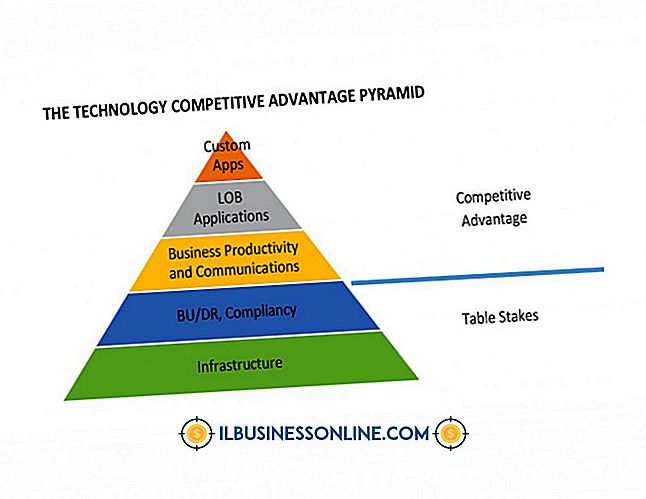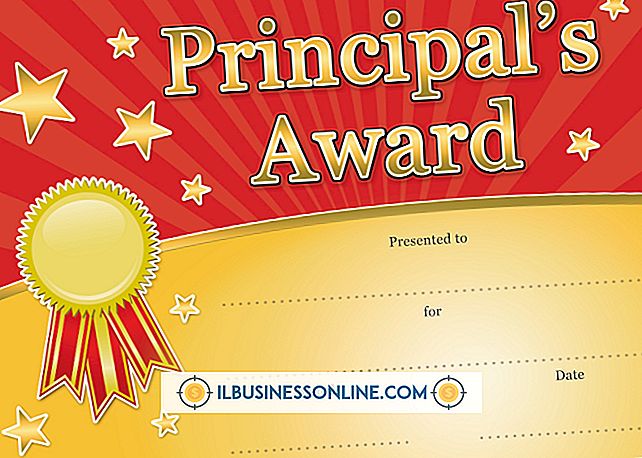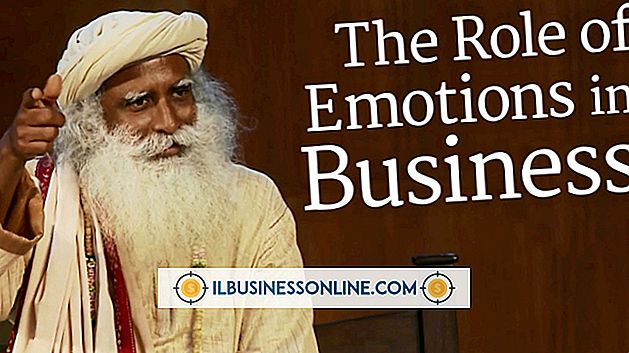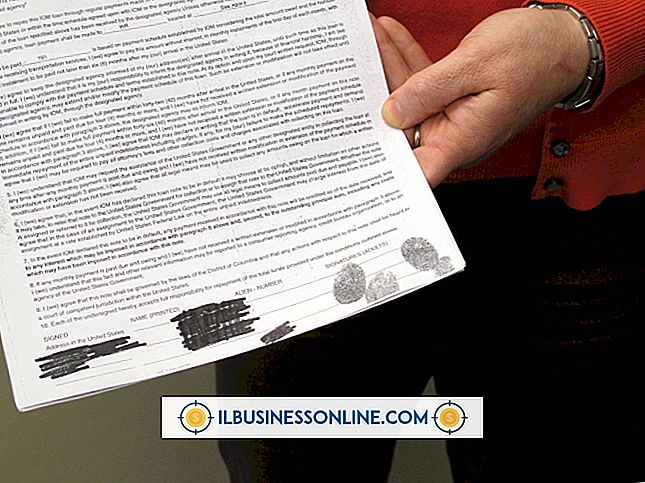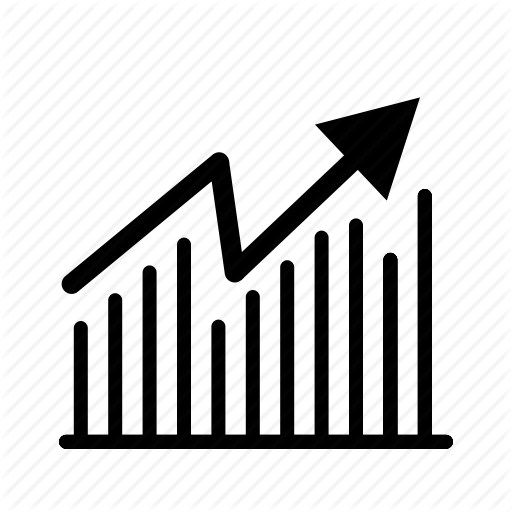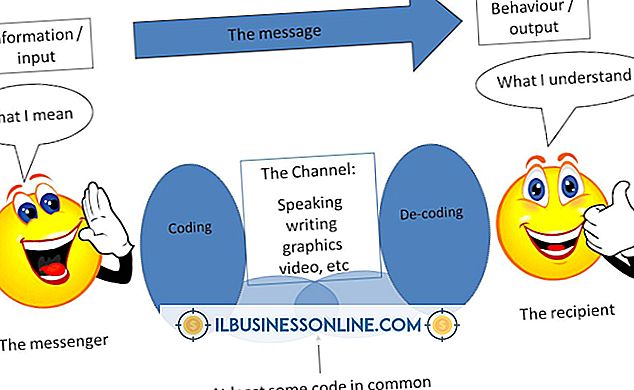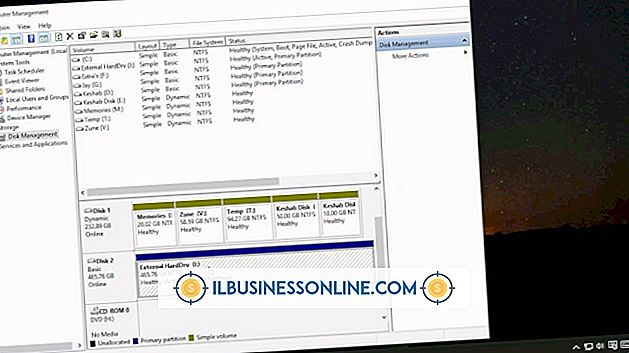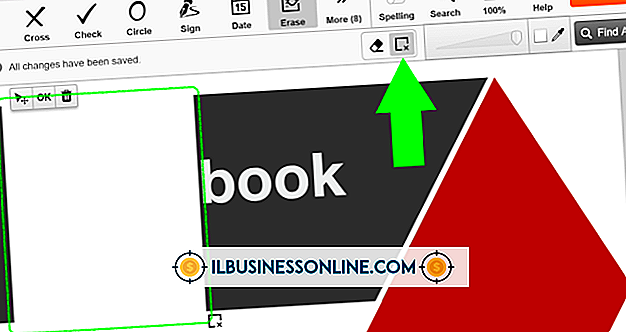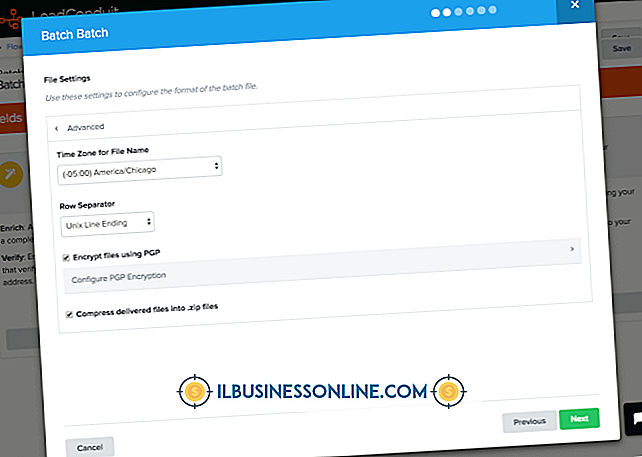วิธีการทำให้กล่องกาเครื่องหมายเป็นสีเทาใน Access

เมื่อคุณวางเขตข้อมูลใด ๆ บนแบบฟอร์มใน Microsoft Access เช่นเขตข้อมูลกล่องกาเครื่องหมายคุณสามารถเปลี่ยนคุณสมบัติเช่นความสูงความกว้างและตำแหน่งบนหน้าจอ คุณสามารถกำหนดการกระทำให้กับกิจกรรมเช่น "เมื่อคลิก" และ "หลังการอัปเดต" กระบวนการเปิดใช้งานคุณสมบัติของกล่องกาเครื่องหมายกำหนดว่ากล่องใช้งานอยู่ หากเปิดใช้งานการตั้งค่าเป็นใช่ผู้ใช้สามารถคลิกเพื่อทำเครื่องหมายหรือยกเลิกการทำเครื่องหมายในช่อง หากเปิดใช้งานถูกตั้งค่าเป็นไม่กล่องจะเป็นสีเทาและผู้ใช้สามารถดูได้เฉพาะว่าได้เลือกไว้หรือไม่
1
เปิดการเข้าถึงและเปิดฐานข้อมูลของคุณ
2
เลือก "สร้าง" จากนั้นเลือก "ออกแบบแบบฟอร์ม" คลิกสองครั้งที่แบบฟอร์มจากบานหน้าต่างนำทางเพื่อแก้ไข
3
คลิกที่ไอคอน "กล่องกาเครื่องหมาย" บน Ribbon การออกแบบและคลิกที่แบบฟอร์มของคุณเพื่อเพิ่มกล่องกาเครื่องหมาย หรือคลิกขวาที่กล่องกาเครื่องหมายที่มีอยู่ในแบบฟอร์มของคุณแล้วเลือก "คุณสมบัติ ... " ค้นหาหน้าต่าง "แผ่นคุณสมบัติ" ที่ปรากฏสำหรับฟิลด์
4
คลิกแท็บ "ข้อมูล" บนหน้าต่างแผ่นคุณสมบัติสำหรับกล่องกาเครื่องหมาย คลิกค่าสำหรับคุณสมบัติที่เปิดใช้งานและเลือก "ไม่" เพื่อทำเครื่องหมายเป็นสีเทา
5
ปิดแบบฟอร์มและเลือก "ใช่" เพื่อบันทึกการเปลี่ยนแปลงของคุณ
ปลาย
- เมื่อคุณวางกล่องกาเครื่องหมายบนแบบฟอร์มเขตข้อมูลป้ายชื่อและเขตข้อมูลจะถูกวางไว้กับมัน ตรวจสอบให้แน่ใจว่าคุณเลือกเขตข้อมูลเพื่อดูคุณสมบัติที่เปิดใช้งาน